CAD使用參照編輯工具編輯塊的教程
CAD怎么使用參照編輯工具編輯塊?CAD中塊的操作很常用,想要編輯就需要打散重新定義塊,但是參照編輯工具可以在不打散塊的情況下編輯塊,該如何操作呢?下面小編給大家介紹CAD使用參照工具編輯塊的教程。
1、先打開參照編輯工具,在工具欄空白處右鍵,在ZWCAD種選擇參照編輯,可以拖動到上面空白處。
2、將鼠標放到參照編輯工具上面,可以看到工具介紹,分別是在位編輯參照,添加到工作集,從工作集刪除,關閉參照,保存參照。
3、選中需要編輯的塊,點擊第一個在位編輯參照工具,確定。
4、可以看到,打開的塊高亮顯示,其他非塊的地方,變暗,一目了然。

5、在此模式下,只能對塊里的對象進行操作,就算選擇到其他的對面,操作不影響,不會造成誤操作。
6、選擇地毯部分,然后點擊從工作集刪除按鈕,地痰就退出塊了。
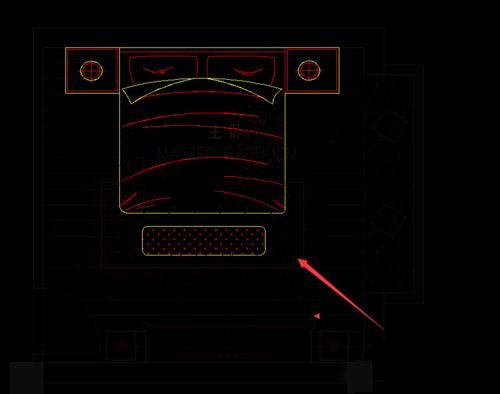
7、選擇文字部分,然后點擊添加到工作集工具,文字部分就加入塊了。

8、修改完成后,點擊最后一個保存編輯,空格。這樣塊就修改好了,還是一個塊。

注意事項:對同一復制的塊,會一起更改。如果對復制了多個的塊中的某一個進行編輯時,只需要對這塊重新定義或改名就可以了。以上就是CAD使用參照編輯工具編輯塊的教程,希望大家喜歡。
推薦閱讀:CAD快捷鍵
推薦閱讀:CAD標注快捷鍵
·中望CAx一體化技術研討會:助力四川工業,加速數字化轉型2024-09-20
·中望與江蘇省院達成戰略合作:以國產化方案助力建筑設計行業數字化升級2024-09-20
·中望在寧波舉辦CAx一體化技術研討會,助推浙江工業可持續創新2024-08-23
·聚焦區域發展獨特性,中望CAx一體化技術為貴州智能制造提供新動力2024-08-23
·ZWorld2024中望全球生態大會即將啟幕,誠邀您共襄盛舉2024-08-21
·定檔6.27!中望2024年度產品發布會將在廣州舉行,誠邀預約觀看直播2024-06-17
·中望軟件“出海”20年:代表中國工軟征戰世界2024-04-30
·2024中望教育渠道合作伙伴大會成功舉辦,開啟工軟人才培養新征程2024-03-29
·玩趣3D:如何應用中望3D,快速設計基站天線傳動螺桿?2022-02-10
·趣玩3D:使用中望3D設計車頂帳篷,為戶外休閑增添新裝備2021-11-25
·現代與歷史的碰撞:阿根廷學生應用中望3D,技術重現達·芬奇“飛碟”坦克原型2021-09-26
·我的珠寶人生:西班牙設計師用中望3D設計華美珠寶2021-09-26
·9個小妙招,切換至中望CAD竟可以如此順暢快速 2021-09-06
·原來插頭是這樣設計的,看完你學會了嗎?2021-09-06
·玩趣3D:如何巧用中望3D 2022新功能,設計專屬相機?2021-08-10
·如何使用中望3D 2022的CAM方案加工塑膠模具2021-06-24
·CAD兩個矩形怎么縮放對齊2018-11-22
·CAD智能批量打印功能如何識別圖框大小?2024-05-14
·CAD中連續選擇圖形的方法2020-07-14
·CAD中的UCS是什么2023-02-17
·CAD里面為什么有些圖塊無法編輯?2018-09-18
·CAD關閉圖層快捷鍵2020-04-22
·CAD中鼠標滾輪的用法2019-12-04
·CAD畫黑膠唱片機2022-10-14














